Computer Basics –
On október 22, 2021 by adminLesson 16: Keeping Your Computer Clean
/en/computerbasics/understanding-the-cloud/content/
Keeping your computer physically clean
Dust isn’t just unattractive- it can potentially damage or even destroy parts of your computer. A számítógép rendszeres tisztítása segít abban, hogy az megfelelően működjön, és elkerülje a drága javításokat.
Nézze meg az alábbi videót, hogy megtudja, hogyan kell tisztán tartani a számítógépet.
A videó régi verzióját keresi? Itt továbbra is megtekintheti.
A billentyűzet tisztítása
Por, étel, folyadék és egyéb részecskék megtapadhatnak a billentyűzet billentyűi alatt, ami megakadályozhatja a megfelelő működést. Az alábbi alapvető tisztítási tippek segíthetnek tisztán tartani a billentyűzetet.
- Húzza ki a billentyűzetet az USB- vagy PS/2-portból. Ha a billentyűzet a PS/2 porthoz van csatlakoztatva, akkor a kihúzás előtt le kell kapcsolnia a számítógépet.
- Felfelé fordítsa a billentyűzetet, és óvatosan rázza meg, hogy eltávolítsa a szennyeződéseket és a port.
- Sűrített levegőt használjon a billentyűk közötti tisztításhoz.
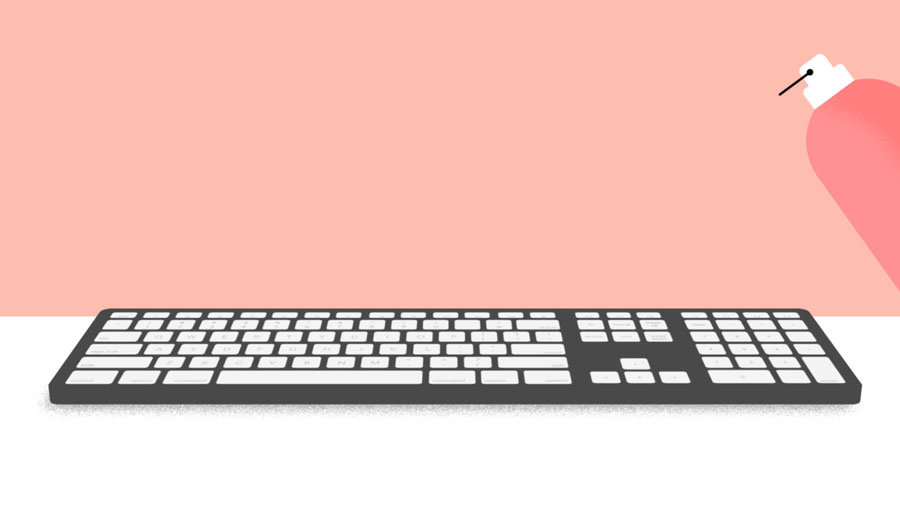
- Nedvesítsen meg egy pamutkendőt vagy papírtörlőt dörzsölő alkohollal, és tisztítsa meg vele a billentyűk tetejét. Ne öntsön alkoholt vagy más folyadékot közvetlenül a billentyűkre.
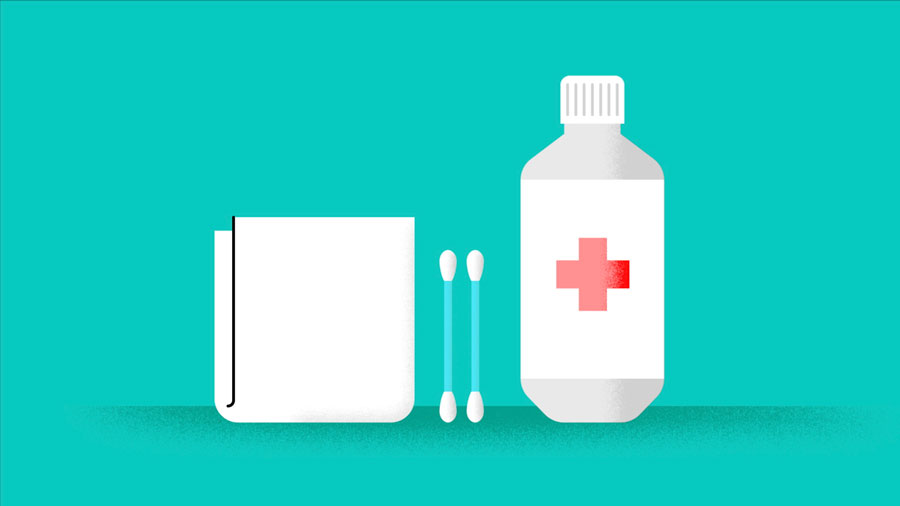
- Miután megszáradt, csatlakoztassa újra a billentyűzetet a számítógéphez. Ha PS/2 porthoz csatlakoztatja, akkor a számítógép bekapcsolása előtt kell csatlakoztatnia.
Folyadékok kezelése
Ha folyadékot öntött a billentyűzetre, gyorsan kapcsolja le a számítógépet, és húzza ki a billentyűzetet. Ezután fordítsa fejjel lefelé a billentyűzetet, és hagyja, hogy a folyadék lefolyjon.
Ha a folyadék ragadós, akkor a ragadós folyadék leöblítéséhez a billentyűzetet az oldalára fordítva, folyó víz alá kell tartania. Ezután fordítsa a billentyűzetet fejjel lefelé, hogy két napig lefolyjon, mielőtt újra csatlakoztatná. Felhívjuk figyelmét, hogy a billentyűzet ilyenkor már nem biztos, hogy javítható, de a fenti módszer valószínűleg a legjobb megoldás.
A helyzet teljes megelőzése érdekében javasoljuk, hogy az italokat tartsa távol a számítógép területétől.
Egerek tisztítása
Az egérnek két fő típusa van: az optikai és a mechanikus egér. Mindkettő alapvetően ugyanúgy tisztítható, bár a mechanikus egér kicsit több munkát igényel.
- Az optikai egerek nem igényelnek belső tisztítást, mivel nem tartalmaznak forgó alkatrészeket; idővel azonban ragadósak lehetnek, mivel a por összegyűlik a fénykibocsátó közelében. Ez szabálytalan kurzormozgást okozhat, vagy megakadályozhatja az egér megfelelő működését.
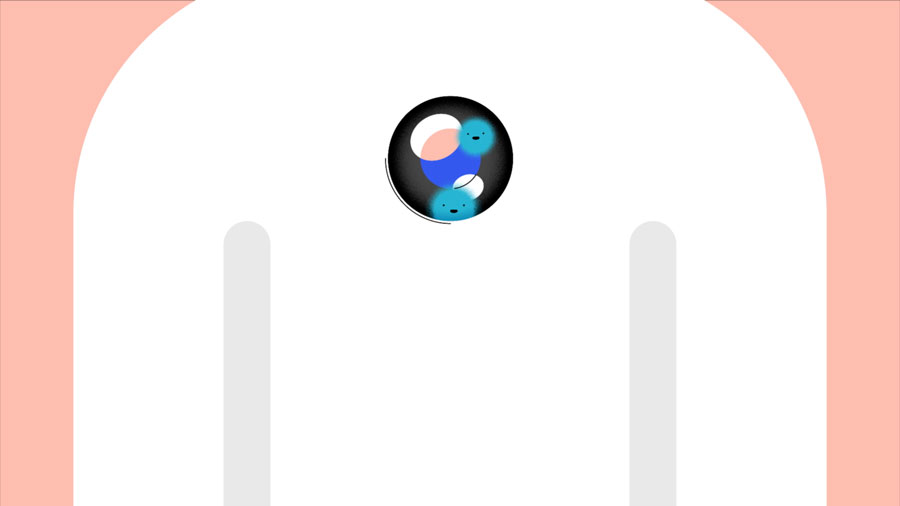
- A mechanikus egerek különösen érzékenyek a porra és a részecskékre, amelyek felhalmozódhatnak az egér belsejében, ami megnehezítheti a megfelelő követést – vagy mozgást -. Ha az egérmutató nem mozog egyenletesen, az egér tisztításra szorulhat.
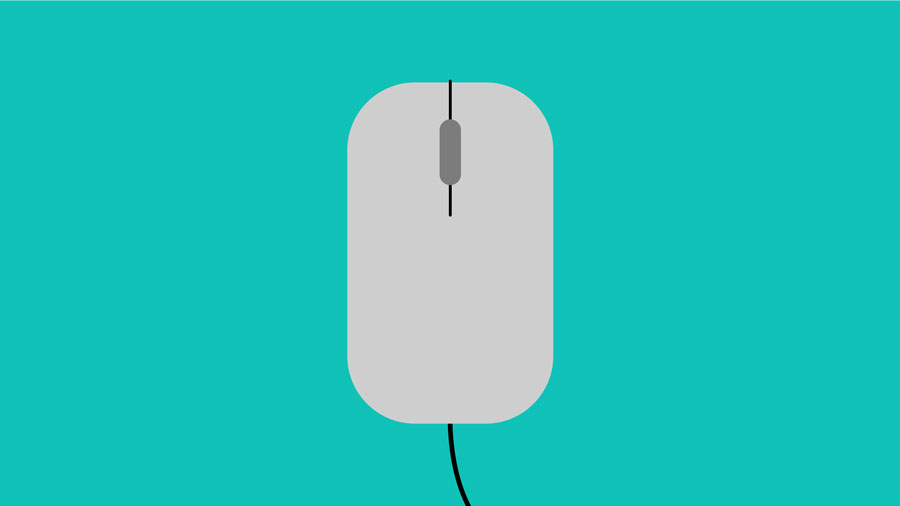
Az alábbi alapvető tisztítási tippek segítenek tisztán tartani az egeret:
- Húzza ki az egeret az USB vagy PS/2 portból. Ha az egér a PS/2 portba van csatlakoztatva, akkor a kihúzás előtt le kell kapcsolnia a számítógépet.
- Nedvesítsen meg egy pamutkendőt dörzsölő alkohollal, és tisztítsa meg vele az egér tetejét és alját.
- Ha mechanikus egérrel rendelkezik, távolítsa el a nyomkövető golyót a golyófedő gyűrűnek az óramutató járásával ellentétes irányba történő elfordításával. Ezután tisztítsa meg a nyomkövető golyót és az egér belsejét egy dörzsölő alkohollal megnedvesített pamutkendővel.
- Hagyja megszáradni az összes alkatrészt, mielőtt újra összeszerelné és újra csatlakoztatná az egeret. Ha PS/2 portra csatlakoztatja, akkor a számítógép bekapcsolása előtt kell csatlakoztatnia.
Ha csak egy gyors tisztítást szeretne végezni az egérrel, helyezze azt egy tiszta papírlapra, és mozgassa az egeret előre-hátra. A por és a részecskék egy részének le kell dörzsölődnie a papírra.
A monitor tisztítása
A szennyeződések, ujjlenyomatok és a por megnehezíthetik a számítógép képernyőjének olvasását; szükség esetén azonban könnyen megtisztíthatja a képernyőt. Vannak megvásárolható monitortisztító készletek, de ezek károsíthatják a monitort, ha más típusú monitorhoz tervezték őket. Például az üvegképernyőkhöz tervezett monitortisztító nem biztos, hogy működik egyes nem üveg LCD-képernyőkön. A legbiztonságosabb módszer egyszerűen egy puha, tiszta, vízzel megnedvesített kendő használata.
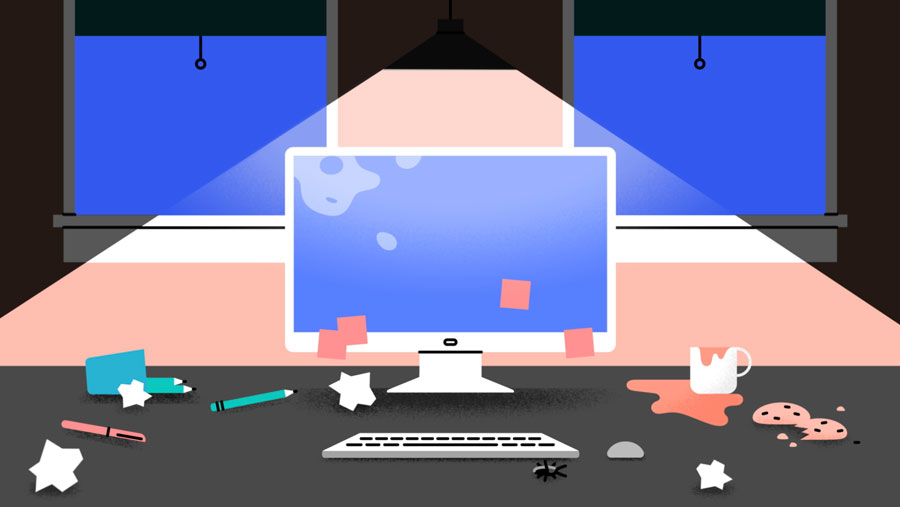
Ne használjon üvegtisztítót a monitor tisztításához. Sok képernyő tükröződésgátló bevonattal rendelkezik, amelyet az üvegtisztító károsíthat.
- Kapcsolja ki a számítógépet.
- Húzza ki a monitort a hálózatból. Ha laptopot használ, húzza ki a laptopot a hálózatból.
- Vízzel megnedvesített puha, tiszta ruhával törölje tisztára a képernyőt.
Ne fújjon semmilyen folyadékot közvetlenül a képernyőre. A folyadék a monitorba szivároghat, és károsíthatja a belső alkatrészeket.
Tippek a számítógép egyéb felületeinek tisztításához
Időnként tisztítsa meg a számítógépházát, valamint a monitor oldalát és hátulját, hogy elkerülje a por és a szennyeződés felhalmozódását. Íme néhány tipp, amelyet ezeknek a felületeknek a tisztításakor alkalmazhat.
- A por a számítógép legfőbb ellensége. Használjon antisztatikus kendőt, hogy enyhén leporolja a számítógép burkolatát. Ne használjon bútortisztítót vagy erős oldószereket.
- Sűrített levegős kannával fújja ki a törmeléket a légbeömlő nyílásokból.
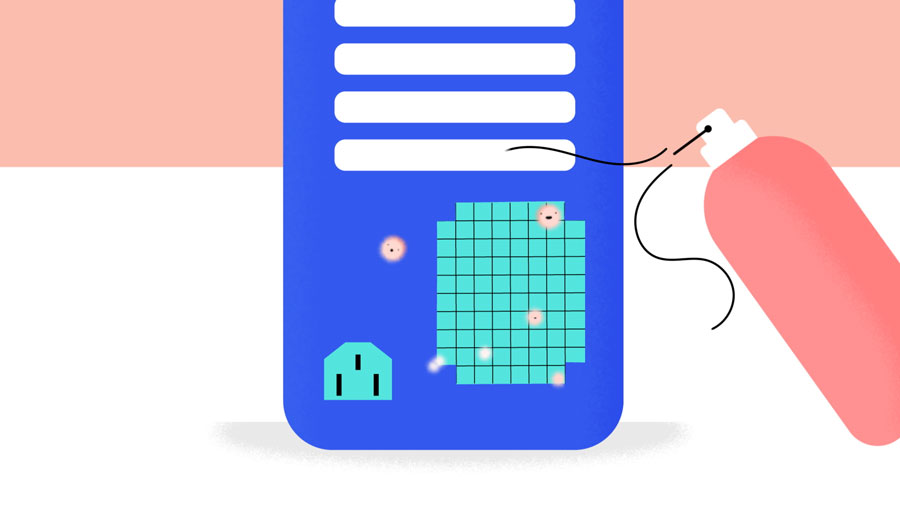
- A vízzel hígított ammónia – vagy a főként ammóniából és vízből álló üvegtisztító – biztonságos tisztítószer a számítógép felületeire. Minél enyhébb az oldat, annál jobb.
- Tisztítsa meg a monitor házát és házát (de ne a monitor képernyőjét) úgy, hogy biztonságos tisztítóoldatot permetezzen egy papírtörlőre vagy antisztatikus kendőre, és lefelé irányuló mozdulatokkal törölje át.
Hűvösen tartsa
Ne korlátozza a számítógép körüli légáramlást. A számítógép sok hőt termelhet, ezért a házban ventilátorok vannak, amelyek megakadályozzák a túlmelegedést. Kerülje a papírok, könyvek és egyéb tárgyak halmozását a számítógép körül.
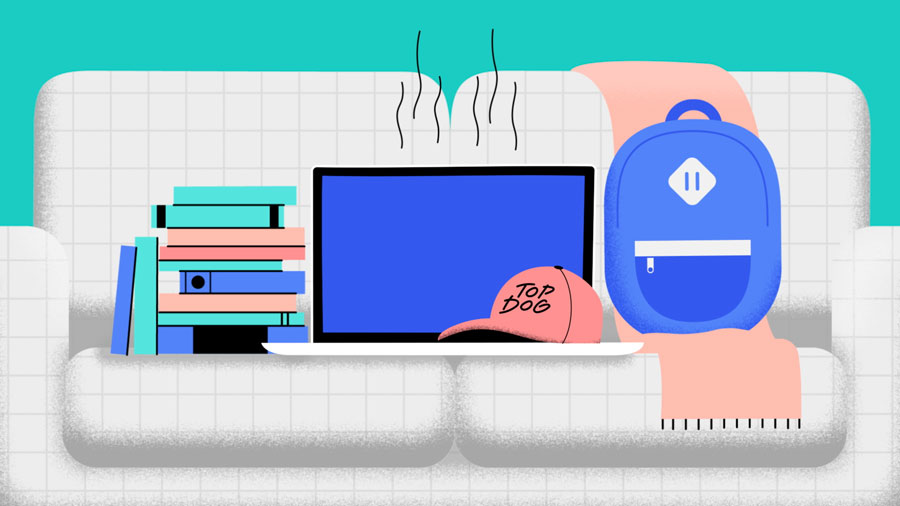
Sok számítógépasztalnak van egy zárt rekesze a számítógépház számára. Ha ilyen típusú íróasztallal rendelkezik, érdemes úgy elhelyezni a tokot, hogy az ne az íróasztal hátsó oldalához érjen. Ha a rekesznek ajtaja van, a jobb légáramlás érdekében érdemes azt nyitva hagyni.
/en/computerbasics/protecting-your-computer/content/
Vélemény, hozzászólás?